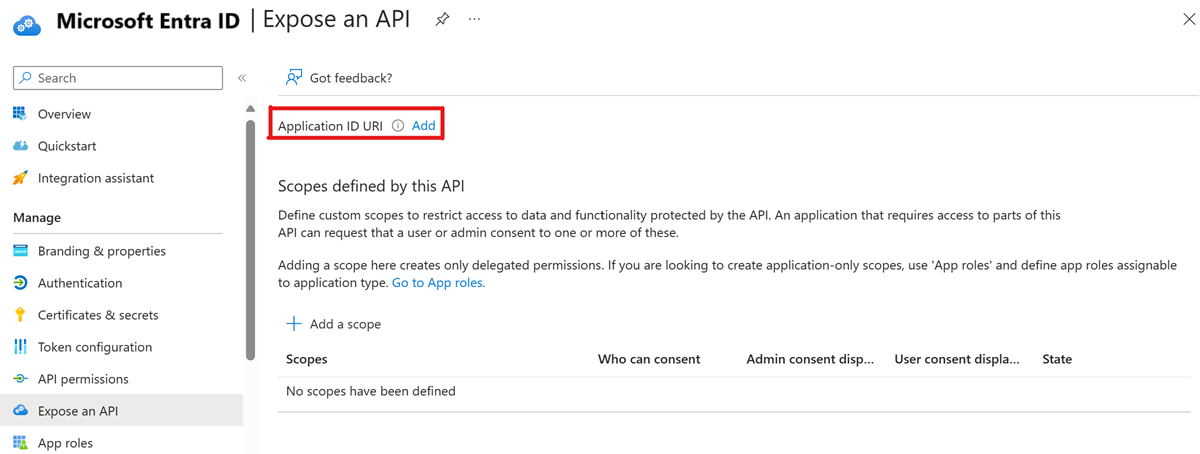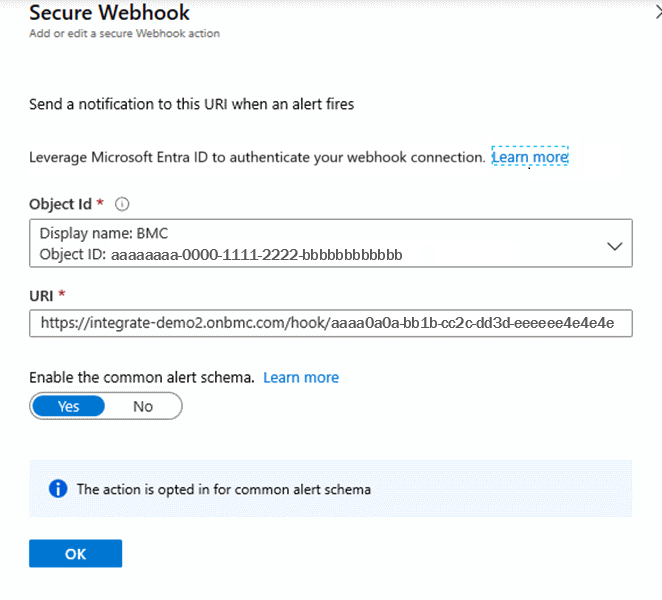Configurar o Azure para conectar ferramentas ITSM usando Secure Webhook
Este artigo descreve as configurações necessárias do Azure para usar o Secure Webhook.
Registe-se com o Microsoft Entra ID
Para registrar o aplicativo com o Microsoft Entra ID:
Siga os passos em Registar uma aplicação na plataforma de identidade da Microsoft.
No Microsoft Entra ID, selecione Expor aplicativo.
Selecione Adicionar para URI de ID do aplicativo.
Selecione Guardar.
Definir uma entidade de serviço
O serviço de grupo de ação é um aplicativo primário. Ele tem permissão para adquirir tokens de autenticação do seu aplicativo Microsoft Entra para autenticar com ServiceNow.
Como uma etapa opcional, você pode definir uma função de aplicativo no manifesto do aplicativo criado. Dessa forma, você pode restringir ainda mais o acesso para que apenas determinados aplicativos com essa função específica possam enviar mensagens. Essa função deve ser atribuída à entidade de serviço do Grupo de Ação. São necessários privilégios de administrador de inquilino.
Você pode fazer essa etapa usando os mesmos comandos do PowerShell.
Crie um grupo de ação do Webhook Seguro
Depois que seu aplicativo for registrado com o Microsoft Entra ID, você poderá criar itens de trabalho em sua ferramenta ITSM com base em alertas do Azure usando a ação Secure Webhook em grupos de ação.
Os grupos de ação fornecem uma maneira modular e reutilizável de acionar ações para alertas do Azure. Você pode usar grupos de ação com alertas de métrica, alertas de log de atividades e alertas de pesquisa de log no portal do Azure.
Para saber mais sobre grupos de ações, consulte Criar e gerenciar grupos de ações no portal do Azure.
Nota
Para mapear os itens de configuração para a carga útil do ITSM quando você define uma consulta de alertas de Pesquisa de Log, o resultado da consulta deve ser incluído nos itens de Configuração, com um destes rótulos:
- "Computador"
- "Recurso"
- "_ResourceId"
- "ResourceId"
Para adicionar um webhook a uma ação, siga estas instruções para Secure Webhook:
No portal do Azure, procure e selecione Monitor. O painel Monitor consolida todas as suas configurações e dados de monitoramento em uma única exibição.
Selecione Alertas>Gerenciar ações.
Selecione Adicionar grupo de ações e preencha os campos.
Introduza um nome na caixa Nome do grupo de ações e introduza um nome na caixa Nome abreviado. O nome abreviado é utilizado em vez de um nome de grupo de ações completo quando as notificações são enviadas ao utilizar deste grupo.
Selecione Secure Webhook.
Selecione estes detalhes:
- Selecione a ID do objeto da instância do Microsoft Entra que você registrou.
- Para o URI, cole a URL do webhook que você copiou do ambiente da ferramenta ITSM.
- Defina Ativar o esquema de alerta comum como Sim.
A imagem a seguir mostra a configuração de um exemplo de ação Secure Webhook:
Configurar o ambiente da ferramenta ITSM
O Secure Webhook suporta conexões com as seguintes ferramentas ITSM:
Para configurar o ambiente da ferramenta ITSM:
- Obtenha o URI para a definição de Secure Webhook.
- Crie definições com base no fluxo da ferramenta ITSM.